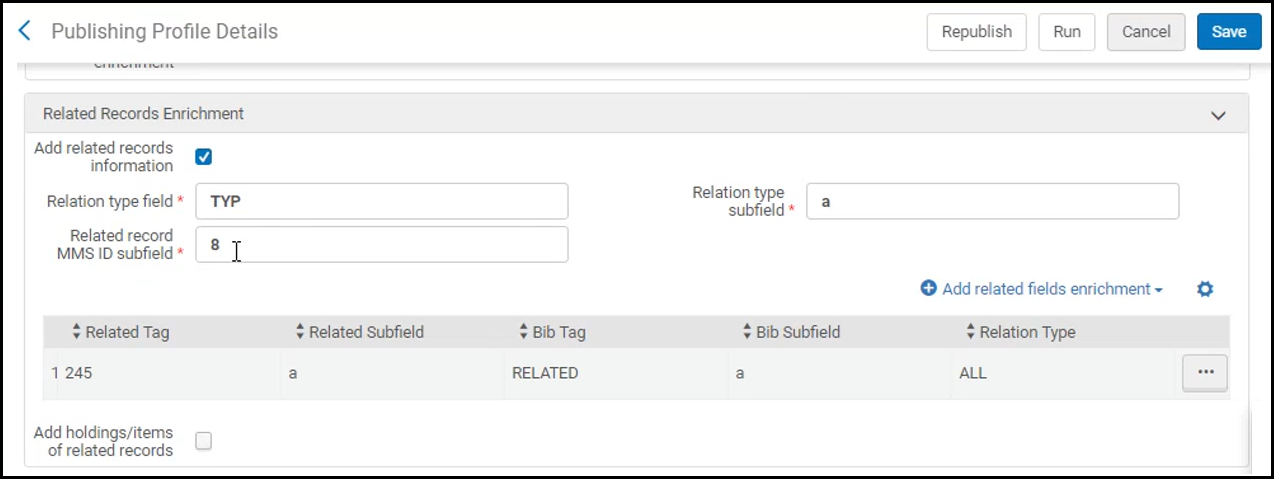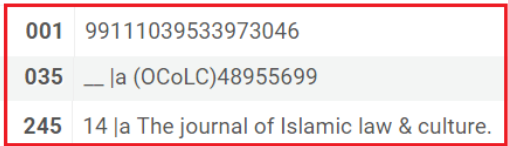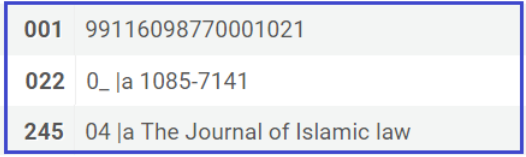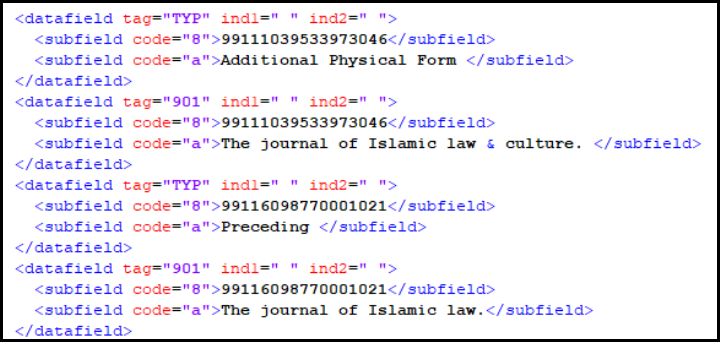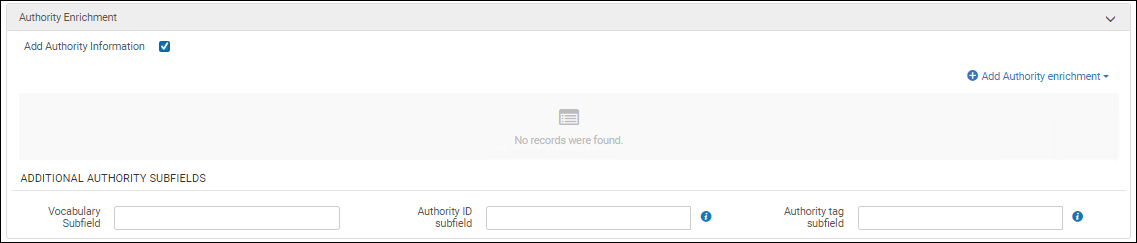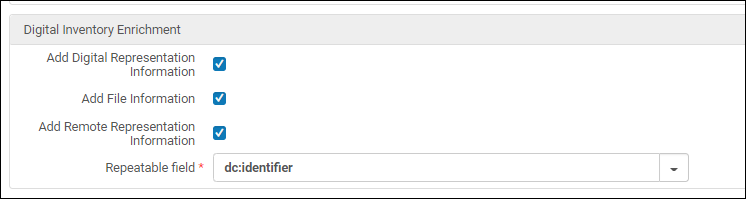发布及馆藏完善(常规发布)
- 编目管理员
- 仓储管理员
- 通用系统管理员
- 通过文档或OAI-PMH增量发布的数据。 (Open Archives Initiative Protocol for Metadata Harvesting)
- 也可以使用非书目记录数据(如馆藏相关数据)完善数据。
- 发布数据的规范化(重定格式)。
- 关于馆藏删除的通知。
通用发布作业比较处理的记录和最后发布的值以确保如果记录未发布或数据未变时记录不会重新发布。
在比较之前,005字段从最后发布的值和当前处理的值中移除,因此005字段的更改不会被视为更改。
这是因为记录经常会由于“保持”操作或编辑+保持操作而更改,但是其实并没有相关更改。
正在进行的增加通用发布含有所有自上次增加作业运行以来更改和“处理”的记录(书目、馆藏、流通数据和可选的教参书数据 - 根据配置文件定义),以及所有相关实体更改了的记录。通用发布根据发布到Primo的相同规则运行
创建通用发布配置文件
- 在发布配置文件页面(资源>发布>发布配置文件),选择添加配置文件 > 通用配置文件。显示发布配置文件向导的第一页。
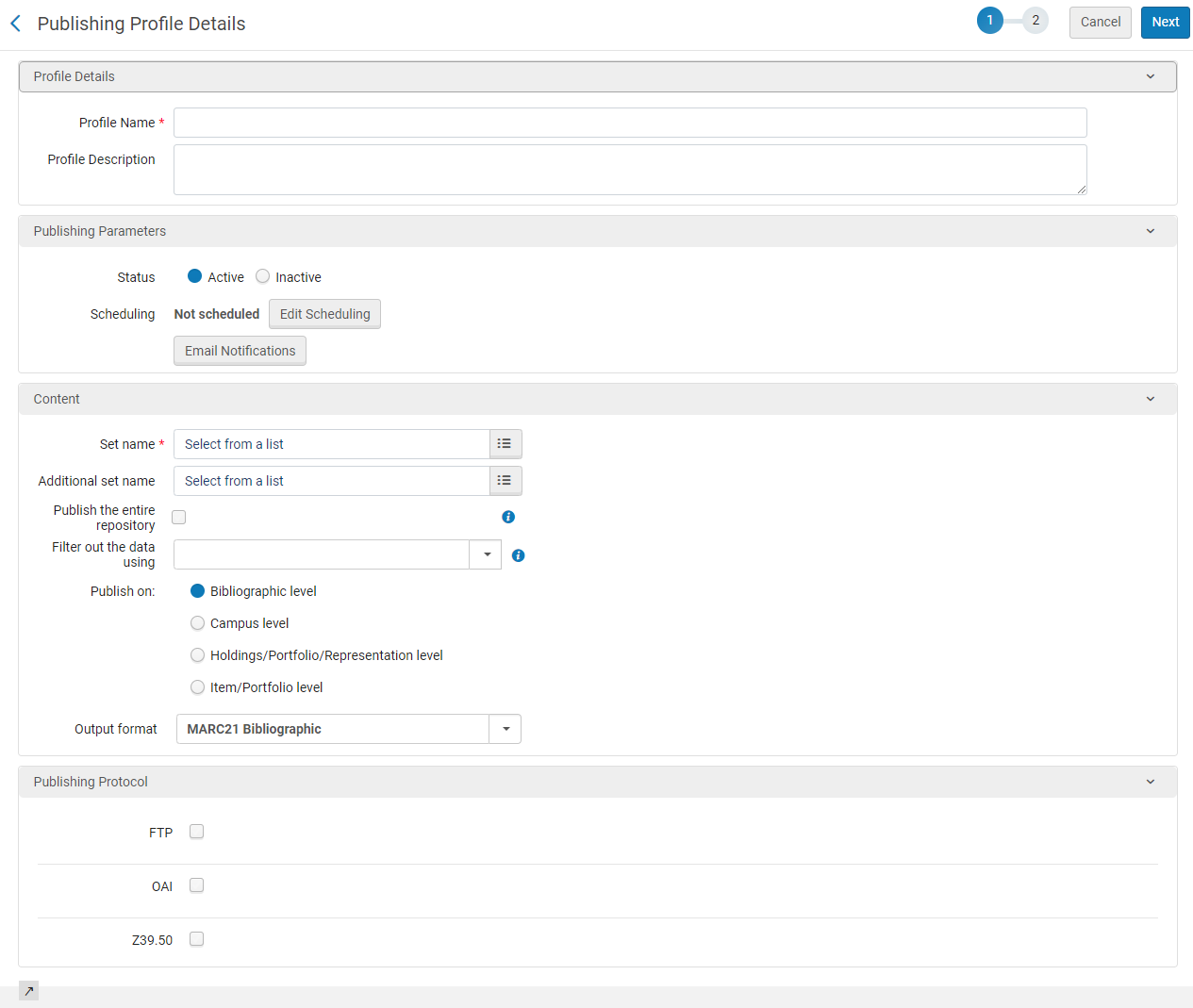 发布配置文件详情页面 - 向导步骤1
发布配置文件详情页面 - 向导步骤1 - 在“发布配置文件详情”向导中完成以下字段: 下面描述的某些字段仅在选择某些选项时显示。
发布配置文件详情页面 - 向导步骤1 字段 描述 内容类型 可用时,选择要发布的记录类型 - 书目或规范。根据您的选择页面余下的字段会改变。 配置文件名称 配置文件的唯一名称。 配置文件描述 配置文件的自由文本描述。 发布参数部分 状态
选择 有效 或 无效。
计划
选择计划选项。精确时间取决于您的时区和数据中心。
如果选择未计划,发布配置文件不会自动运行。
电子邮件通知 明确当发布配置文件完成时用于接收电子邮件通知的电子邮件地址。您可以选择是否发送作业成功和/或作业出错的通知。 “内容”部分 结果集名称 选择要发布的记录结果集。选择电子资源库结果集时,发布的内容为发布设置确定的结果集相关联的书目或资源库列表级别。请注意,如果您正在从网络区发布,则无法选择单列式结果集。
更改结果集时,此前的结果集发布为删除,因为新结果集为应由作业发布的新内容。两个结果集中均有的记录不会发布为删除。
其他结果集名称 可以选择另一组记录发布。
如果发布在书目层级,两个结果集的输出都会含有一个题名以及全部信息--纸本/电子(网络区)/电子(机构区)--链接到单个题名。
发布整个仓储 可让用户导出其书目记录的完整内容。用户可以自定义包含整个仓储的相关发布配置文件。 选择后,字段结果集名称和其他结果集名称被禁用。
此选项仅与书目级发布相关。
其他信息:
- 选择此选项时,结果集名称会自动更改为“整个仓储默认结果集”。另外,结果集特征(结果/结果创建原则查询)为MMS ID > 0。
- 幕后发布的原则与经典的常规发布不同,因为幕后发布是基于自上次运行以来在指定表中记录的所有更改,而不是与上次发布的记录进行比较。常规流程基于指定结果集与最后发布的记录的比较。
- 常规发布配置文件的数量没有限制。
- 配置文件的第一次运行基于处理结果集中所有记录的常规概念。不需要特殊配置,但执行预计需要一些时间。
- 如果当前的结果集代表您的所有记录,则可以将已经运行的配置文件切换到“整个仓储”。
- “重新发布”和经典的常规发布没有什么区别。两种发布机制的工作原理相同。
对结果集名称中选择的记录结果集选择过滤器。显示的过滤器列表是您在元数据编辑器中创建的指示规则列表。更多信息见使用指示规则。 运行发布作业时,选择的过滤器在记录完善后且在规范化和发布之前应用于记录结果集。与指定规则中指定的true条件匹配的所选结果集中的记录将从结果集中过滤掉且发布为已删除。在记录更改为匹配指示规则中指定的false条件时,会更新后再次发布。- 如果结果集中多于50%的内容过滤掉且结果集有多于10,000个成员,不应使用过滤器规则。如果超出限制,发布作业的运行会非常慢。从结果集中移除的成员需在结果集定义中处理而不是在过滤器规则中处理。
- 如果该规则已修改,则需要执行重新发布(重建索引)。
发布于(仅书目记录) 指示记录在哪个等级发布。 - 书目级别(标准) – 在书目级别发布记录。如果选择该选项,发布的书目记录包含馆藏、资源库列表和来自馆藏数据完善的单册详情。
- 校区级别 – 在校区馆藏级别发布记录。选择该选项时,针对与书目记录关联的每个校区馆藏发布一个书目记录。如果一个书目记录与多个校区中的馆藏关联,书目记录会被多次发布。校区由Alma的校区列表或OCLC符号映射定义,如“机构OCLC符号”配置表中所定义。如果馆藏图书馆或位置与校区没有关联,则使用配置文件中配置的默认设置。
- 馆藏/资源库列表级别 – 在馆藏或资源库列表级别发布记录。如果您的机构需要独立于书目记录发布馆藏记录,该选项有用。选择该选项时,与书目记录关联的每个唯一馆藏或资源库列表发布一个书目记录。如果一个书目记录与多个馆藏或资源库相关,书目记录会被多次发布。 必须应用其他规范化进程从记录中删除书目信息。
- 单册/资源库列表级别 – 在单册或资源库列表级别发布记录。选择该选项时,与书目记录关联的每个唯一单册或资源库列表发布一个书目记录。如果一个书目记录与多个资源库或单册相关,书目记录会被多次发布。Alma显示一条消息提示您注意这个输出进程的方法。该功能可能会对集成外部资源例如Hathi Trust and Aurora (State Library of Queensland)有用。
输出格式(仅书目记录) 输出格式(显示在该列表中的选项由您的系统的有效注册表设置决定。要更改这些设置,请联系Ex Libris支持): - MARC21书目
- BIBFRAME书目 - 支持将BIBFRAME记录作为通用发布的一部分以“BIBFRAME记录”形式发布。用户也可以在外部系统中使用Alma中保存的BIBFRAME作品和实例。 BIBFRAME可以作为BIBFRAME和MARC发布。
- UNIMARC
- KORMARC
- 都柏林核心元数据(简单)。对于MARC/DC映射,请见MARC21至都柏林核心元数据交叉和都柏林核心元数据至MARC21交叉。
- 都柏林核心(限定)- 该输出的主要目的用于支持发送Alma的核心限定DC记录时不丢失数据(和都柏林核心(简单)发布一样)。发布作业会从MARC导入记录到限定都柏林核心,但是转换它们为简单都柏林核心字段。
- MODS(该选项在配置>通用>集成配置文化>OAI仓储定义集成配置文件>元数据前缀中配置)
- ETD-MS
- RDA/RDF
使用Alma URI发布记录 该选项仅在选择BIBFRAME书目输出格式时显示! 该选项可让用户决定在发布转换为BIBFRAME格式的MARC记录时是否在记录中包含Alma URI。
- 当已选择时 - 发布带有Alma URI的BIBFRAME记录。如果目的是向第三方提供记录,则包含Alma URI很重要。这确保信息可以有效地连接回Alma。
- 当未选择时 - 发布没有Alma URI的BIBFRAME记录。如果打算通过第三方链接数据编辑器将记录作为BIBFRAME重新发布到Alma,建议发布没有Alma URI的记录。
“发布协议”部分 – FTP
仅当在“发布协议”部分中选择FTP选项时,如下选项才会显示。
FTP 选择使用FTP发布记录。一旦选择,下列字段将显示: FTP配置与子目录 FTP配置字段的值来自您的机构设置(配置S/FTP连接)。 子目录字段是FTP配置的额外相关路径。例如,如果在S/FTP连接配置期间在子目录字段中指定了Alma,并在此字段中输入export,则将数据导出到Alma/export目录。 对于预定义的站点列表(由Ex Libris维护),您可以禁用常规发布配置文件使用的FTP连接的压缩。选择定义站点后,选择禁用文件压缩。 压缩文件扩展名字段从页面移除(因为该配置文件不使用扩展名)。 站点为ftp.exlibris.co.il和scp.oclc.org。Ex Libris支持可以将地址添加到未压缩文件主机名列表中。从最后一次运行以来没有修改的记录不会发布。选择该选项发布结果集(特指该配置文件中的内容部分)中所有的非删除的记录到FTP文件。
如果未选择该参数,仅修改,创建或删除自上次运行发布到FTP文件以来的记录。
如果与第三方合作需要发布整个结果集(因为无法使用部分结果集/仅修改记录),选择该参数。
该参数选定时作业报告除了处理的记录数还含有写入文件的记录总数。
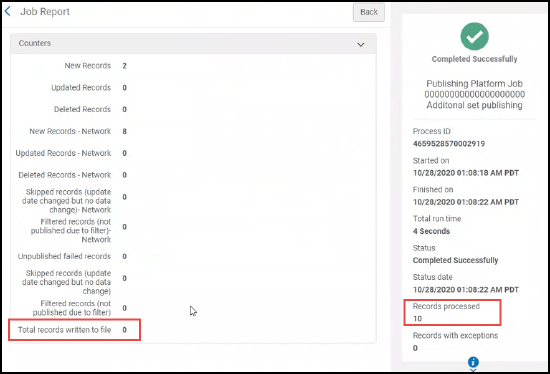
写入文件的记录总数计数显示结果集中的记录总数,因为选定了包含每次发布的文件中的全部记录参数,全部都会发布。 处理的记录计数显示因为自从最后一次发布作业运行以来修改过处理的记录数。选择此选项后,已删除的记录不会发布。发布的文件仅是文件名中包含“New”的文件。包含"Update"或"Delete"的文件不会发布。文件的数量取决于文件定义中的记录数。见文件中的记录数。
禁用文件压缩 如果不想将输出压缩为tar.gz文件,请选此复选框。 压缩文件扩展名 当未选中禁用文件压缩时,对tar.gz的压缩输出显示该扩展标识。 纸本格式 选择XML或二进制。 对于XML输出,文件扩展名为.xml。对于二进制输出,文件扩展名为.mrc。仅MARC XML压缩。选择MARC二进制时,发布文件不会被压缩。每个发布文件的最高记录数。选择每个文件的最大记录数为1,000、5,000或10,000条,或选择没有指明最大记录的单个文件选项。默认为1,000。这使您可以限制每个文件中包含多少记录,以便与文件结构的外部源要求保持一致。每个文件的最终记录数不准确。不推荐在发布大量结果集时选择单个文件选项。如果发布至FTP,单个文件的大小不能超过8GB。例如:如果发布了一个含有25,000条记录的结果集且发布配置文件中的文件中的记录数设置为10,000,结果文件为:- 文件1 = 最多10,000条记录
- 文件2 = 最多10,000条记录
- 文件3 = 剩余的记录
选择是或否指示是否使用默认文件名称。有关文件命名规则的详细信息见下表:
某些机构的.xml和.mrc文件后缀可能会丢失。如果发送该情况,联系Ex Libris客户支持启用用于允许自动添加.xml和.mrc到文件名的参数。
当对使用默认文件名称选择Yes时,您必须指明文件名前缀。输出文件按以下方式命名:
<prefix>_<time stamp>_<job ID>_<new or update or delete>.<xml or mrc>.<tar.gz>您在该字段只能输入允许的字符。系统自动删除不被允许的字符。文件名 当对使用默认文件名称选择No时,您必须指明文件名前缀。您可以按照以下方式指明静态或动态文件名: - 输入单个文件名用于创建的发布输出。
- 对于动态文件名,按下文输入文件名变量。使用信息图标获得帮助。 <name of your choice>_{JOB_ID}_{TIMESTAMP}{JOB_ID}在文件名中插入发布作业ID。{TIMESTAMP}按以下格式插入日期和时间戳:YYYYMMDD_HHMMSS[mmm]。这是年、月、日、小时、分钟、秒数以及毫秒。这会创建名为以下格式的文件:<name>_<job ID>_<time stamp>_<new or update or delete>.<xml or mrc>.<tar.gz>当您使用动态文件名转换时,系统生成新的,其他文件名而不是使用新文件覆盖旧文件并使用原文件名。
您在该字段只能输入允许的字符。系统自动删除不被允许的字符。“发布协议”部分 – OAI
仅当在“发布协议”部分中选择OAI选项时,如下选项才会显示。
OAI 选择该选项使用OAI协议发布,即发布记录使它们显示为OAI结果集。OAI发布配置文件始终递增发布记录且发布的结果包括删除的记录。
如果发布的目标无法处理记录删除,您可以使用包含全部记录选项的FTP发布(见每次发布文件时包含全部记录)。另一个可用于重建整个索引选项的重新发布操作为重新发布整个结果集以含有此前可用(2019年四月之前)的完整发布模式中相同结果的新结果集。
如果机构配hiAlma作为OAI仓储(见设置OAI集成),可以通过OAI结果集查看使用标准OAI-PMH协议发布的记录。请注意记录的格式(元数据元素中的内容)是选定的输出格式,例如,MARC21。
选定OAI时,显示以下参数。
结果集说明 分隔列表的冒号(:)指明从结果集层次源到相应的节点的路径。对于每个结果集必须是唯一的。 结果集名称 结果集的名称。结果集必须根据OAI的要求定义。 元数据前缀 输出的前缀。 “发布协议”部分 – Z39.50(仅书目记录)
仅当在“发布协议”部分中选择Z39.50选项时,如下选项才会显示。
- 主机
- 端口
- 数据库名称
- 组ID
- 用户名
- 密码
使用Z39.50发布。 对Z39.50显示的设置必须由您连接的组/服务(例如KERIS)提供或协调。这些为目标的连接参数。 - 选择下一步。
根据选择的输出格式,“发布配置文件详情”向导第2页的选项显示会有所不同。
请见在选择特定输出格式时显示的以下不同页面。每个页面的选项在步骤4中进一步描述。 发布配置文件详情页面 - 内容部分 - 输出格式
发布配置文件详情页面 - 内容部分 - 输出格式如果选定MARC格式作为输出格式: 
如果选定为输出格式
- 都柏林核心(简单或限定)
- ETD-MS
- MODS
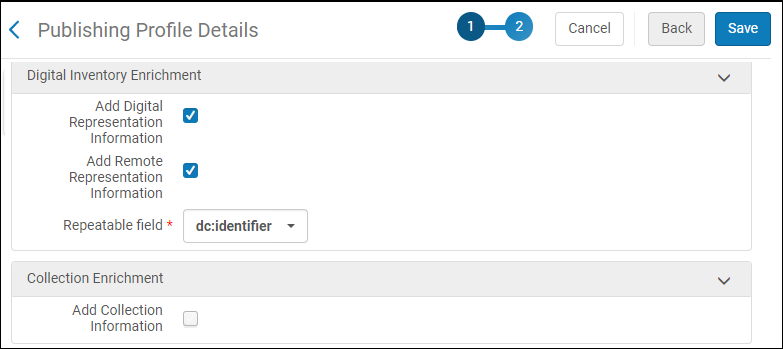
对于规范记录 
- 使用下表完成字段。许多字段的意思明确因此下文未做说明。
| 字段 | 描述 | ||||||||||||||||||||||||
|---|---|---|---|---|---|---|---|---|---|---|---|---|---|---|---|---|---|---|---|---|---|---|---|---|---|
| “书目规范化”部分 | |||||||||||||||||||||||||
| 使用规范化进程更正数据 | 按需从此前创建和保存的进程中选择规范化进程。见使用规范化进程。 | ||||||||||||||||||||||||
| 关联数据完善(仅MARC) | 选择以在发布时根据关联数据完善配置中的定义将关联数据URI添加到某些记录。 请注意,当为输出格式参数(见上文)选择RDA/RDF选项时,关联数据完善复选框会自动选定。 | ||||||||||||||||||||||||
| “书目完善”部分(仅MARC) | |||||||||||||||||||||||||
| 添加管理信息 | 选择以添加管理信息到输出记录。一旦选择,将显示下列参数。 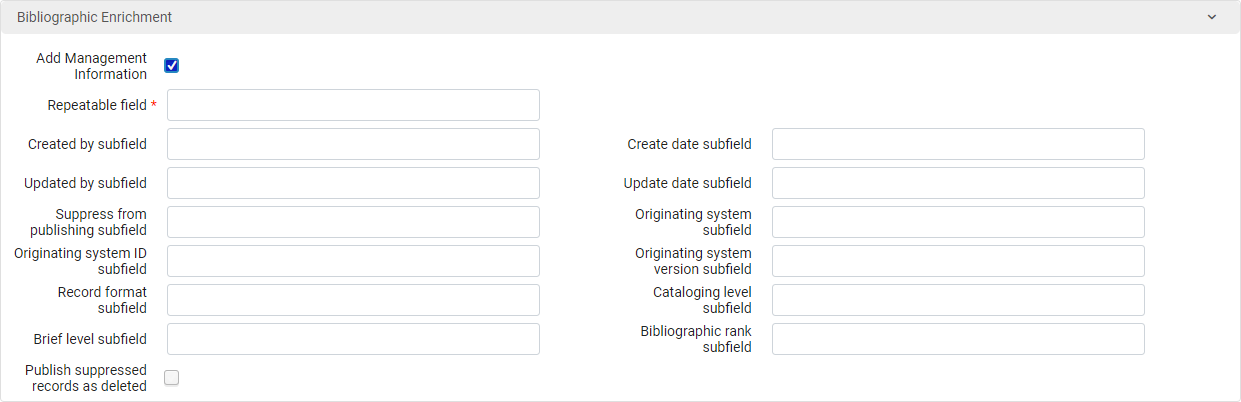 输入下列信息:
| ||||||||||||||||||||||||
| 相关记录完善部分(仅MARC) | |||||||||||||||||||||||||
| 添加相关记录信息 | 使用相关记录完善配置完善发布到第三方系统的书目记录以含有来自相关记录的字段内容。这使得外部目录有您的图书馆的完整目录和馆藏表现。 相关记录必须在初始发布时发布。 相关记录或相关纸本馆藏的任何更新触发重新发布数据。 一旦选择,将显示下列参数:
| ||||||||||||||||||||||||
| “规范完善”部分(仅MARC) 要启用该部分,联系Ex Libris客户支持。
| |||||||||||||||||||||||||
| 添加规范信息 | 使用规范完善配置完善发布到第三方系统的书目记录以含有来自书目关联的规范记录的字段内容。这些词语的任何更新都会触发数据的重新发布。 这在此类情况下很有用,例如,当名字“Mark Twain”嵌入在书目记录中且图书馆想要发送'Mark Twain'和非首选词'Samuel Clemens'。 一旦选择,将显示下列参数。
输入下列信息:
| ||||||||||||||||||||||||
| “纸本馆藏完善”部分(仅MARC) | |||||||||||||||||||||||||
| 添加馆藏信息 | 选择以添加馆藏信息至输出。输出将会包含含有合并的馆藏和书目记录数据的记录。 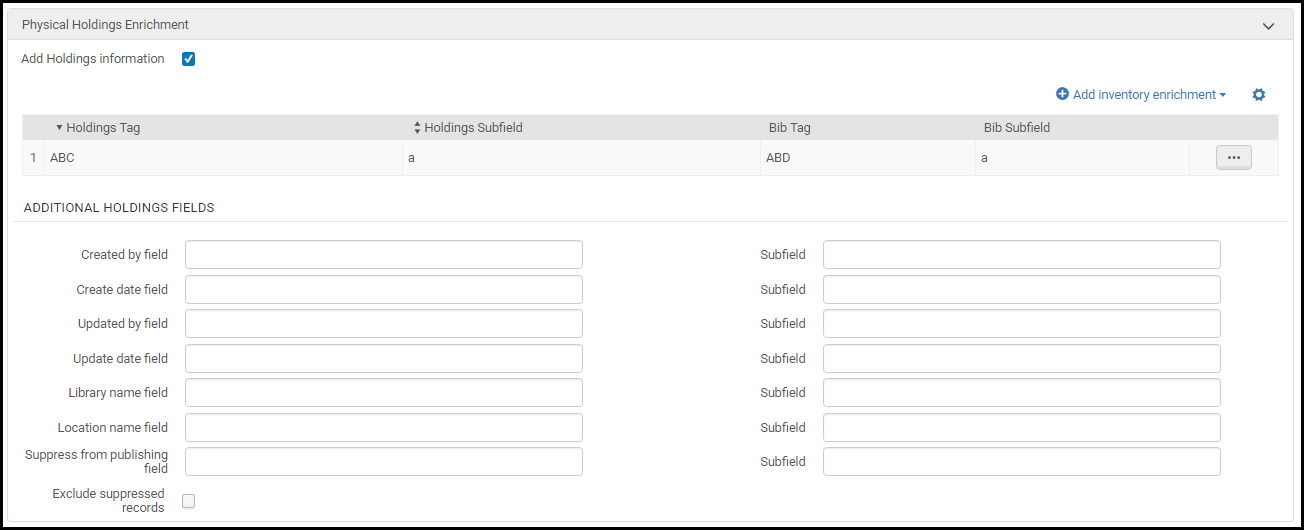 如果为相同编号的书目字段馆藏控制字段(如LDR)添加到输出。 使用添加馆藏完善将其他馆藏字段添加到输出。每当选择添加馆藏完善时,输入馆藏子字段编号(馆藏标签)和子字段(馆藏子字段),然后输入输出字段(书目标签)和子字段(书目子字段)并点击添加。对于子字段,只输入字母,如b(不是$b或$$b)。 所有其他字段:对于想要包含在输出文件中的每个单册,在想要显示的部分输入字段和子字段:馆藏创建者、馆藏创建日期、馆藏更新者、馆藏更新日期、图书馆名称、位置名称和从发布中屏蔽(见从发现系统中屏蔽)。对于子字段,只需输入子字段字母,例如b(不是$b或$$b)。 如果已配置,可以为与Primo的集成映射IE ID字段和子字段。有关更多信息,联系Ex Libris。 如果您选择在馆藏/资源库列表/表现级别上发布,则不应该选择添加馆藏信息。 | ||||||||||||||||||||||||
| 纸本单册完善 | |||||||||||||||||||||||||
| 添加单册信息 | 选择以添加纸本单册信息到输出。输出将会包含含有合并的单册和书目记录数据的记录。 当选择添加馆藏信息和排除屏蔽记录屏蔽标记为从发现系统中屏蔽的馆藏发布时,与屏蔽馆藏关联的单册不会发布,即使选择了添加单册信息。  发布配置文件 - 通用纸本单册完善 输入下列信息:
请注意,对于同时有代码和描述的单册信息,例如图书馆、位置以及资料类型,只有代码会发布,描述不会。 请注意,您可以使用永久图书馆/位置或当前图书馆/位置字段。当您使用当前图书馆/位置字段时,输出包含永久图书馆/位置或临时图书馆/位置信息,取决于发布时单册的图书馆/位置。 请注意,日期根据 UTC 时区发布。 更多有关添加馆藏信息的详情,见常规发布配置文件:添加馆藏和单册信息视频(8分16秒)。 | ||||||||||||||||||||||||
| “电子馆藏完善”部分(仅MARC) | |||||||||||||||||||||||||
| 添加电子资源库列表信息 | 选择以添加电子馆藏信息到输出。输出将会包含含有合并的资源库列表和书目记录数据的记录。 输入下列信息:
| ||||||||||||||||||||||||
| 资源库列表PID | 放置资源库列表PID的子字段(除了 $8)。 默认情况下,$8包含资源库列表ID。如果您希望将资源库列表ID存储在非$8子字段使用该字段并使用规范化规则移除$8。 | ||||||||||||||||||||||||
| 激活状态 | 放置激活值的子字段。显示在该字段的值为可用 或不可用。 | ||||||||||||||||||||||||
| URL类型子字段 | 该信息来自在链接选项卡的电子资源库列表编辑器显示的资源库列表记录。URL类型值为Static URL、Dynamic URL和Parser Parameters。 对于独立资源库列表:
对链接到电子资源库的资源库列表,资源库列表的设置(如果定义)覆盖服务的设置且:
如果资源库列表在Static URL,Dynamic URL或Parser parameters(覆盖)字段中没有内容(无论选择何种URL类型):
| ||||||||||||||||||||||||
| 访问URL子字段 | 放置电子资源的访问URL的子字段。 如果指定该字段,您必须输入链接解析器基础解析器字段。 | ||||||||||||||||||||||||
| 链接解析器基址URL | 您的链接解析器的基址URL。对于Alma链接解析器,使用如下格式并插入您的机构信息: http://<Primo server host:port>/openurl/<Primo_institution_code>/<Primo_view_code>? 对于Primo VE,使用以下格式: https://<Primo_domain>/discovery/openurl?institution=<Alma_institution_code>&vid=<Primo_view_code>& | ||||||||||||||||||||||||
| 静态URL | 这发布从资源库列表层级的静态URL中提取的字段和选定的子字段。 | ||||||||||||||||||||||||
| 电子资料类型 | 这发布来自电子资源库列表实体的电子馆藏的电子资料类型。 | ||||||||||||||||||||||||
| 图书馆 | 这发布图书馆名称。 | ||||||||||||||||||||||||
| 该信息来自在链接选项卡的电子资源库列表编辑器显示的资源库列表记录。选定的代理参数识别用于认证的代理配置文件。 当资源库列表和组,资源库列表,服务和组,或服务层级(资源库列表记录中)没有代理已启用设置为是以及没有选定的代理值时,解析器代理设置发布。解析器代理设置按以下方式发布:
请注意以下:
| |||||||||||||||||||||||||
| 已启用的代理子字段 | 该信息来自在链接选项卡的电子资源库列表编辑器显示的资源库列表记录。代理已启用选项为是和否。 当已启用的代理参数设置为否时,见选定的代理子字段对于如何处理发布的说明。 | ||||||||||||||||||||||||
| 界面名称 | 这发布界面名。 | ||||||||||||||||||||||||
| 认证备注子字段 | 该信息(关于认证对读者可见的备注)来自备注选项卡的电子资源库列表编辑器显示的资源库列表记录。 认证备注发布自:
| ||||||||||||||||||||||||
| 公开备注 | 这发布公开备注。 | ||||||||||||||||||||||||
| 资源库列表/服务内部描述子字段 | 该信息(仅员工可见)从资源库列表记录获取,显示在备注选项卡的电子资源库列表编辑器中。发布的数据由以下所有因素决定:
当有来自多个实体的备注时,通过重复子字段报告全部备注。 | ||||||||||||||||||||||||
| 覆盖范围说明 | 这发布覆盖范围说明。 | ||||||||||||||||||||||||
| 共享区资源库标识符 | 这发布共享区电子资源库ID。 | ||||||||||||||||||||||||
| 资源库ID | 这发布与资源库名称选项关联的ID。这是机构层级电子资源库(不是共享区层级ID)的ID。 | ||||||||||||||||||||||||
| 资源库内部描述子字段 | 该信息(仅员工可见)从资源库列表记录获取,显示在电子资源库描述选项卡的电子资源库列表编辑器中。 | ||||||||||||||||||||||||
| 资源库名称 | 这发布电子资源库名称。 | ||||||||||||||||||||||||
| 使用许可代码 | 此选项发布电子资源库列表的使用许可。如果电子资源库列表的使用许可字段为空,则发布电子资源库使用许可信息。 | ||||||||||||||||||||||||
| 使用许可名称 | 这发布来自电子资源库实体的使用许可名称。 | ||||||||||||||||||||||||
| 订单行 | 这发布与电子馆藏相关的订单行。 | ||||||||||||||||||||||||
| 其它订单行 | 这发布与电子馆藏相关的其他订单。 | ||||||||||||||||||||||||
| 创建者 | 这发布信息的创建者。 | ||||||||||||||||||||||||
| 创建日期 | 这发布创建日期。 | ||||||||||||||||||||||||
| 更新者 | 这发布信息的更新者。 | ||||||||||||||||||||||||
| 更新日期 | 这发布更新的日期(修改时)。 | ||||||||||||||||||||||||
| 激活日期 | 这发布激活日期。 | ||||||||||||||||||||||||
| 直接链接 | 这会发布带有直接对资源库列表目标URL解析的资源库列表ID的链接解析器URL。 | ||||||||||||||||||||||||
| 对校区子字段可用。 | 这些字段仅当在多校区环境或实施网络区的机构中分发配置的电子资源访问限制时显示。机构可用子字段仅在实施网络区的机构中显示。 | ||||||||||||||||||||||||
| 机构可用子字段 | |||||||||||||||||||||||||
| 机构可用子字段 | |||||||||||||||||||||||||
| 服务ID | 此选项发布与电子资源库列表关联的服务ID。 | ||||||||||||||||||||||||
| IE ID子字段 | 若配置,放置电子资源IE ID的子字段。 该字段用于与Primo的集成。有关更多信息,联系Ex Libris。 | ||||||||||||||||||||||||
| 资源库列表覆盖范围信息 | |||||||||||||||||||||||||
| 可重复字段 | 在要在输出记录(不由书目记录使用)中放置覆盖范围信息的部分输入字段编号;该字段必须。例如,如果您输入950,输出会包含<datafield tag="950" ind1=" " ind2=" "> ...</datafield>,含有在子字段中输入的信息。 | ||||||||||||||||||||||||
| 资源库列表ID子字段 | 对于想要包含在输出文件中的每个覆盖范围信息,在想要显示的部分输入子字段。关于可以添加的覆盖范围信息见下文。 | ||||||||||||||||||||||||
| 起始年子字段 | 覆盖范围和禁令信息根据资源库列表编辑器的“覆盖范围”选项卡中的“将应用哪一个覆盖范围声明?”选项导出。
| ||||||||||||||||||||||||
| 截止年份子字段 | |||||||||||||||||||||||||
| 起始月子字段 | |||||||||||||||||||||||||
| 截止月子字段 | |||||||||||||||||||||||||
| 起始日子字段 | |||||||||||||||||||||||||
| 截止日子字段 | |||||||||||||||||||||||||
| 起始卷号子字段 | |||||||||||||||||||||||||
| 截止卷号子字段 | |||||||||||||||||||||||||
| 起始期号子字段 | |||||||||||||||||||||||||
| 截止期号子字段 | |||||||||||||||||||||||||
| 资源库列表禁令信息 | |||||||||||||||||||||||||
| 可重复字段 | 输入在输出记录中包含禁令信息的字段编号;该字段为必填。例如,如果您输入950,输出会包含<datafield tag="950" ind1=" " ind2=" "> ...</datafield>,含有在子字段中输入的信息。 | ||||||||||||||||||||||||
| 资源库列表ID子字段 | 对于想要包含在输出文件中的每个禁令信息,在想要显示的部分输入子字段。关于可以添加的禁令信息见下文。 | ||||||||||||||||||||||||
| 运算符子字段 | 见上文。 在输出文件的禁令部分中,“运算符”字段导出以下运算符。因为'<'和'>"在XML中为特殊符号,在XML内容中使用它们可能会在输出时产生错误。因此,按照以下方式在XML中编码这些符号:
年/月数包含/不包含(基于选定的运算符)资源库列表覆盖范围。 | ||||||||||||||||||||||||
| 年数子字段 | |||||||||||||||||||||||||
| 月数子字段 | |||||||||||||||||||||||||
| “数字馆藏完善”部分 | |||||||||||||||||||||||||
| 添加数字化表现信息 添加文件信息 添加远程表现信息 | 选择一个或多个以下选项:
对于Dublin Core和ETD-MS,仅显示重复的字段,其中含有表现的传递URL。 以下字段对MARC 21记录显示: 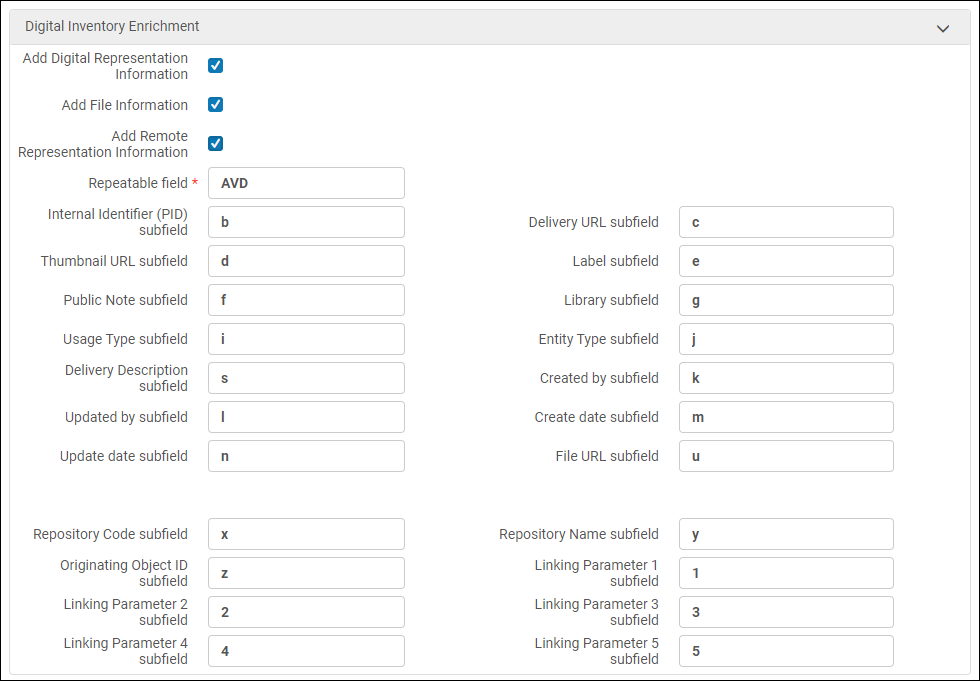 以下字段对Dublin Core和ETD-MS记录显示:
输入下列信息:
有关详细字段的说明见下列行。 | ||||||||||||||||||||||||
| IE ID子字段 | 若配置,放置电子资源IE ID的子字段。 该字段用于与Primo的集成。有关更多信息,联系Ex Libris。 | ||||||||||||||||||||||||
| “资源库完善”部分(仅MARC) | |||||||||||||||||||||||||
| 添加资源库信息 | 选择以添加资源库馆藏信息到输出。输出将会包含含有合并的资源库和书目记录数据的记录。 资源库完善仅适用于数字资源库,而不适用于电子资源库。  输入下列信息:
| ||||||||||||||||||||||||
| 机构代码完善 | |||||||||||||||||||||||||
| 机构代码子字段 | 发布含有机构区记录和网络区启用记录的合并结果的结果集时,数据完善可能含有来自成员和来自网络的元素。要区分本地信息和网络区信息,可以输入机构代码。该机构代码天机到全部完善的实体,包括全部类型的馆藏和本地扩展。
发布其他类型的结果集时,留空。 | ||||||||||||||||||||||||
- 点击保存将配置文件输入数据库并返回到发布配置文件列表页面。
使用现有常规发布配置文件
您可以对现有常规发布配置文件执行以下操作。
- 在发布配置文件页面(资源>发布>发布配置文件),在发布配置文件类型中选择通用配置文件。
- 选择下列行操作:
修改为: 完成: 编辑配置文件 选择编辑。 查看配置文件的运行历史记录 选择历史记录。 手动运行配置文件 选择运行。请注意,您也可以从配置文件内部运行配置文件。 重新发布子结果集,日期范围或结果集中的全部记录,而不是递增更新。选择重新发布。请注意,您也可以从配置文件内部运行配置文件。该操作仅对您可以编辑的发布配置文件可用。由常规发布 > 重新发布方法触发的作业处理所有的输入记录,并包含它们在产品中,不会跳过处理值于上次发布值一样的记录(与常规正在进行的增加作业不同)。选定重新发布行操作时,选择以下发布模式:- 日期范围 – 输入日期范围(从第一天开始到最后一天结束)以标识结果集中要发布的记录。使用日期范围运行发布时,会查阅记录的修改日期。此选项还将重新发布在选定日期范围内处理的记录,而不仅仅是实际发布的记录。
- 重新发布子结果集 - 选择另一(子)结果集记录发布。请注意,您需要为该选项重新计划您的工作并创建想要使用的结果集。
- 重建整个索引 - 重新发布整个结果集并重建整个发布索引。该选项会重新计算整个结果集并重新发布全部记录。请谨慎使用此选项。该操作不可逆。 对于大型结果集,重建整个索引操作可能需要一些时间,因为系统首先会删除整个索引。解决方法是复制配置文件并从头开始运行。
- 选择立即运行立刻重新发布运行(一旦在作业队列中可用)。该操作没有计划选项。
请注意,当选择立即运行时,Alma保存配置文件。如果除了选择重新发布外更改配置文件,在发布作业开始前会保存那些操作。
触发的任何其他作业(除了当前正在运行的作业之外)均不会在系统中排队并标记为已跳过。当前作业完成后,用户需要运行附加作业。
提交发布配置文件到共享区 选择提交提交发布配置文件到共享区,其他机构可以复制和使用配置文件。有关详情,见下文。 删除配置文件 选择删除。 复制配置文件 选择复制。
编辑常规发布配置文件时,运行和重新发布行操作也在发布配置文件详情页面可用。这些按钮执行与上述步骤相同的操作。请注意,使用运行和重新发布按钮时,也会保存配置文件。
在共享区共享发布配置文件
- 编目管理员
- 在发布配置文件页面的机构选项卡中对发布配置文件选择提交。
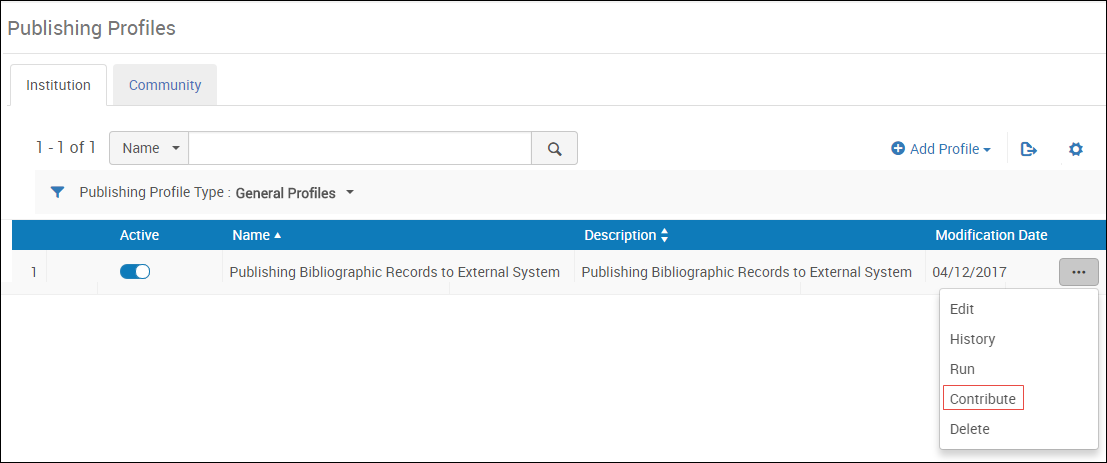 发布资配置文件页面出现确认信息对话框。
发布资配置文件页面出现确认信息对话框。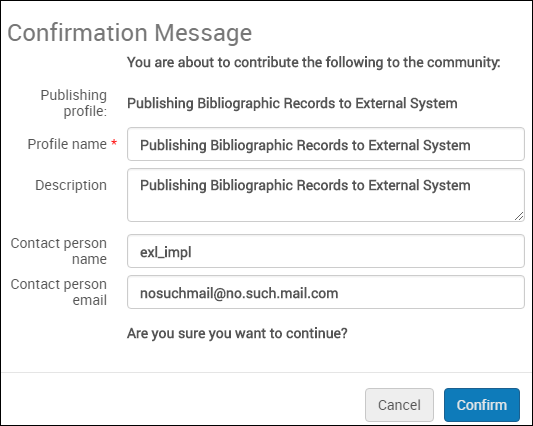 发布配置文件提交确认消息
发布配置文件提交确认消息 - 您可以选择更改配置文件名称。
- 建议您更改描述以包括将复制配置文件的机构的详情。包括机构信息,如图书馆信息、FTP信息和/或供应商信息。
- 您可以选择输入或更改联系人的电子邮件地址。
- 点击确认。该配置文件显示在共享区选项卡中,可以由任何机构复制。
- 打开发布配置文件页面(资源>发布>发布配置文件)的共享区选项卡。
要查看有关配置文件的更多信息,选择查看。配置文件详情出现。 - 选择复制。发布配置文件被复制到您的机构,并且打开新配置文件进行编辑。配置文件已复制且状态默认为无效。
- 编辑发布配置文件详情以符合您的要求。
- 完成之后选择保存。
- 选择机构选项卡查看复制的配置文件。
发布的数据的格式
在常规发布配置文件中,Alma添加对DC和MARC格式添加根元素‘collection’,对MODS格式添加'modsCollection'元素。
以下为MARC格式发布文件的抬头:
<?xml version="1.0" encoding="UTF-8"?>
-<collection>
从Alma检索的书目记录通过附加标识符完善。网络区的MMS ID和Alma共享区ID添加到附加035 marc字段中的记录。共享区ID在添加时带有前缀(EXLCZ),而网络区ID在添加时带有前缀(EXLNZ-network_code)。本地MMS ID位于001 marc字段中。这些额外的共享ID可用于更准确地识别公共记录。需要调用机构内API进行记录时,应使用本地MMS ID。